Puteți scana un original și trimite datele scanate prin e-mail, sub formă de fișier atașat.
Ca și atunci când trimiteți un e-mail normal, puteți adăuga un subiect și un mesaj și puteți specifica mai multe destinații.
Scanare (trimitere prin e-mail)
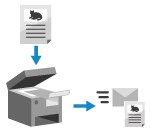
|
|
Pregătiri necesare
|
|
La aparat, configurați setările serverului de e-mail care se va utiliza pentru trimiterea de mesaje e-mail. Pregătirea pentru trimiterea datelor scanate prin e-mail
|
1
Așezați documentul original. Așezarea documentelor originale
2
În panoul de control, apăsați pe [Scanare] în ecranul [Pornire]. Ecranul [Pornire]
Se afișează ecranul de selecție a tipului de scanare.
3
Apăsați pe [E-mail].
Se afișează ecranul de scanare.
4
În fila [Specif. destinaţie], specificați destinația. Specificarea destinațiilor
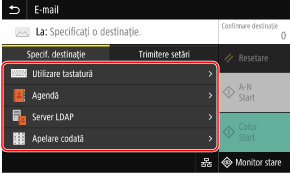
Utilizați [Agendă] sau [Apelare codată] pentru a specifica destinațiile Cc și Bcc.
 Dacă se poate specifica numai [Destinaţia specificată voi fi eu]
Dacă se poate specifica numai [Destinaţia specificată voi fi eu]
Dacă destinația la trimitere este restricționată din cauza setărilor de autentificare pentru funcția de trimitere, nu se poate specifica o altă destinație. Pentru detalii, contactați administratorul.
5
Configurați setările de scanare în fila [Trimitere setări]. Setări de scanare
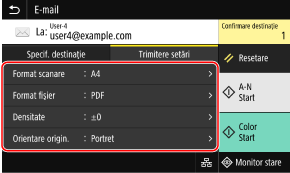
De asemenea, în fila [Trimitere setări] se pot seta subiectul și textul principal al mesajului e-mail. Setări pentru e-mail și I-Fax
Datele scanate sunt trimise cu următorul nume de fișier. Puteți utiliza fila [Trimitere setări] pentru a specifica un șir personalizat și pentru a-l adăuga la început. Setarea fișierului/diviziunii
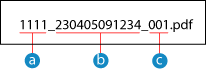
 Număr de administrare a comunicațiilor
Număr de administrare a comunicațiilor Data trimiterii (în acest exemplu, „5 aprilie 2023, 9:12:34 AM”)
Data trimiterii (în acest exemplu, „5 aprilie 2023, 9:12:34 AM”) Număr de ordine al fișierului (dacă este un fișier, atunci este „001”)
Număr de ordine al fișierului (dacă este un fișier, atunci este „001”)6
Apăsați pe [Start A-N] sau pe [Start Color].
Începe scanarea documentului original.
Pentru a scana originalul în alb-negru, apăsați pe [Start A-N], iar pentru a scana în culori, apăsați pe [Start Color].
Pentru a anula scanarea, apăsați pe [Revocare]  [Da]. Anularea scanării
[Da]. Anularea scanării
 [Da]. Anularea scanării
[Da]. Anularea scanăriiLa finalizarea scanării, datele scanate sunt trimise. Apăsați pe [Monitor stare] pentru a vizualiza starea de transmitere și jurnalul.
 Când apare [Confirmare destinaţie]
Când apare [Confirmare destinaţie]
Verificați dacă destinația este corectă și apăsați pe [Start scanare].
 Când apare [Scanare original următor]
Când apare [Scanare original următor]
După ce originalul este amplasat pe suprafața de scanare și este scanat în format PDF sau TIFF, se afișează ecranul pentru scanarea de originale suplimentare.
Pentru a continua scanarea originalelor, amplasați pe suprafața de scanare și apăsați pe [Scanare original următor].
Când scanarea tuturor documentelor s-a încheiat, apăsați pe [Start trimitere] sau pe [Previz. şi trim.].
Pentru a continua scanarea originalelor, amplasați pe suprafața de scanare și apăsați pe [Scanare original următor].
Când scanarea tuturor documentelor s-a încheiat, apăsați pe [Start trimitere] sau pe [Previz. şi trim.].
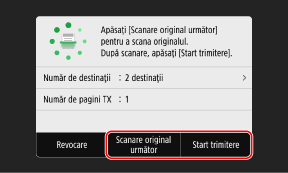
* Dacă formatul originalului este diferit, este posibil ca o parte din imagine să lipsească sau ca imaginea să fie scanată la dimensiuni mai mici.
 Când apare un ecran de previzualizare
Când apare un ecran de previzualizare
Apăsați pe [Start trimitere] după previzualizarea datelor scanate.
Dacă există pagini pe care nu doriți să le trimiteți, deschideți pagina și apăsați pe [Ştergere pagină].
Dacă există pagini pe care nu doriți să le trimiteți, deschideți pagina și apăsați pe [Ştergere pagină].
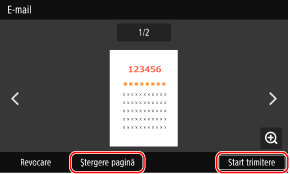
 Când apare [Autentificare SMTP]
Când apare [Autentificare SMTP]
Introduceți numele de utilizator și parola care se vor utiliza pentru autentificarea SMTP, apoi apăsați pe [Aplicare].

|
În cazul unei erori de trimitereÎn funcție de setările serverului de e-mail, se poate trimite un e-mail de notificare la adresa de e-mail setată la aparat în cazul unei erori de trimitere. Dacă mesajele e-mail de notificare sunt lăsate în server, cutia poștală se poate umple, deci se recomandă golirea periodică a acesteia. Golirea căsuței poștale
|